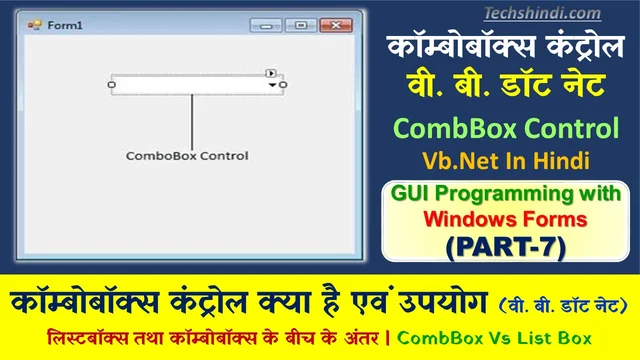कॉम्बोबॉक्स कंट्रोल क्या है एवं उपयोग | वी. बी. डॉट नेट के कॉम्बोबॉक्स कंट्रोल | कॉम्बोबॉक्स कंट्रोल के कार्य | ComboBox Control In Hindi
कॉम्बोबॉक्स कंट्रोल – कॉम्बो बॉक्स को सबसे बढ़िया तरीके से उस टेक्स्टबॉक्स के रूप में समझा जा सकता है जिसमें एक सहायक लिस्ट बॉक्स जुड़ा हो अर्थात् कॉम्बो बॉक्स लिस्ट बॉक्स से जुड़ा हुआ एक टेक्स्ट बॉक्स की तरह होता है। सामान्य टेक्स्ट बॉक्स में यूजर को पूरा सूचना बॉक्स में टाइप करना होता है। कॉम्बो बॉक्स में यूजर के पास दो विकल्प होते हैं। वह सूचना को टाइप कर सकता है या फिर सही सूचना को सूची से चयन कर सकता है। चयन के बाद वह सूचना कॉम्बो बॉक्स के ऊपर प्रकट होता है। कॉम्बो बॉक्स तीन प्रकार के Simple, DropDown तथा DropDownList के होते हैं जो इसके DropDown Style प्रॉपर्टी के द्वारा सेट किये जाते हैं।
DropDown कॉम्बो बॉक्स का उपयोग विण्डोज एप्लिकेशन में वैसे टेक्स्टबॉक्स के रूप में होता है जिसके साथ पिछले प्रविष्टियों की सूची जुड़ी होती है। जहाँ से आप कोई नयी प्रविष्टि जोड़ सकते हैं या पुराने प्रविष्टि का चयन कर सकते हैं। कॉम्बो बॉक्स के नाम में नियमानुसार cbo उपसर्ग जोड़ा जाना चाहिए।
Simple कॉम्बो बॉक्स में सूची हमेशा दृश्य होता है। DropDown कॉम्बो बॉक्स में सूची नीचे लटकती है जब यूजर ऐरो को क्लिक करता है तथा चयन के बाद यह अदृश्य हो जाता है। दोनों ही स्थिति में सूची से किसी आइटम का चयन होता है तो वह आइटम सबसे उपर टेक्स्टबॉक्स में स्वतः ही प्रकट होता है तथा इसका मान कॉम्बो बॉक्स के Text प्रॉपर्टी में असाइन हो जाता है।
DropDownList कॉम्बो बॉक्स DropDown बॉक्स की तरह ही दिखता है परन्तु दोनों मे फर्क यह है कि यूजर लिस्ट से आइटम का चयन कर सकता है तथा टेक्स्ट बॉक्स में इसे टाइप नहीं कर सकता है। कॉम्बो बॉक्स के प्रॉपर्टी, मेथड तथा इवेण्ट लिस्ट बॉक्स के लगभग समान होते हैं। विशेषकर लिस्टबॉक्स पर की गयी पूरी चर्चा कॉम्बो बॉक्स के लिए भी बराबर प्रासंगिक होता है। Text प्रॉपर्टी यह सुनिश्चित करता है कि कॉम्बो बॉक्स के सबसे उपर क्या प्रकट हो जोकि डिजायन समय में ही स्पष्ट होना चाहिए।
कॉम्बोबॉक्स कंट्रोल क्या होता है एवं प्रकार | लिस्टबॉक्स तथा कॉम्बोबॉक्स में अंतर | List box and combo box difference in Hindi
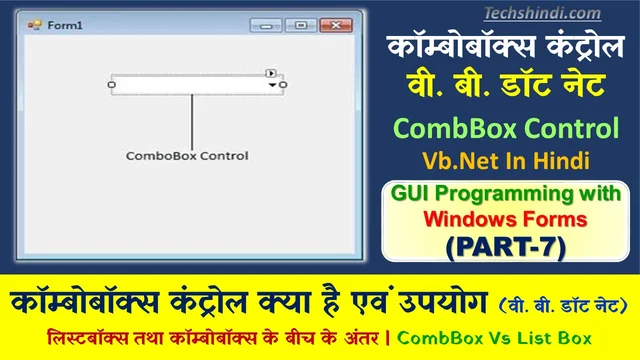
1. कॉम्बोबॉक्स कंट्रोल तथा लिस्टबॉक्स कंट्रोल (ComboBox Vs List Box)
कॉम्बो बॉक्स तथा लिस्टबॉक्स कंट्रोल में बहुत समानताएँ हैं तथा दोनों कार्य भी लगभग एक जैसे हैं। कुछ परिस्थितियों में लिस्टबॉक्स के स्थान पर कॉम्बोबॉक्स तथा कॉम्बोबॉक्स के स्थान पर लिस्टबॉक्स का उपयोग भी हो सकता है। यद्यपि कभी-कभी किसी विशेष परिस्थिति में ऐसा भी होता है कि कॉम्बोबॉक्स किसी कार्य के लिए लिस्टबॉक्स से अधिक उपयुक्त हो। सामान्यतः कॉम्बोबॉक्स वहाँ अधिक उपयुक्त होता है जहाँ विकल्पों की एक सूची होती है। तथा लिस्टबॉक्स वहाँ अधिक उपयुक्त होता है जहाँ आप सूची के अनुसार ही इनपुट को सीमित कर देते हैं।
अर्थात् कॉम्बोबॉक्स में आप अपना विकल्प टाइप करके यह पता लगा सकते हैं कि यह विकल्प सूची में है अथवा नहीं जबकि लिस्टबॉक्स में विकल्प का चयन सूची DropDownList सेट कर दिया है तो आप विकल्प को टेक्स्टबॉक्स में टाइप करके चयन नहीं कर सकते हैं। परन्तु विकल्प से ही करना होता है। इसमें एक अपवाद भी है। यदि आपने कॉम्बोबॉक्स के DropDownStyle के मान को का पहला अक्षर देते ही उससे शुरु होने वाला विकल्प प्रकट हो जायेगा।
इसके अतिरिक्त कोम्बोबोक्स फॉर्म पर लिस्ट बॉक्स के अपेक्षाकृत कम स्थान लेता है क्योंकि इसमें पूरी सूची एक साथ तब तक प्रदर्शित नहीं होता है जबतक कि यूजर डाउन ऐरो को क्लिक नहीं करता है। कॉम्बोबॉक्स का DropDownStyle प्रॉपर्टी यदि Simple सेट कर दिया जाय तो वह लिस्टबॉक्स जितना ही स्थान लेगा क्योंकि वह फिर लिस्टबॉक्स की तरह सूची के एक से अधिक आइटमों को एक बार में ही प्रदर्शित कर देता है।
2. कॉम्बोबॉक्स कंट्रोल के मुख्य प्रॉपर्टी (Main Properties of the ComboBox)
इस खण्ड में वी. बी. डॉट नेट के कॉम्बोबॉक्स कंट्रोल के प्रॉपर्टी के बारे में जानते हैं। इनमें कुछ प्रॉपर्टी ऐसे हैं जो आप डिजायन समय में प्रॉपर्टीज़ विण्डो के माध्यम से सेट कर सकते हैं । तथा कुछ जो प्रॉपर्टीज़ विण्डो में प्रकट नहीं होते हैं उनहें रन समय में कोड के माध्यम से सेट कर सकते हैं। हालांकि सभी प्रॉपर्टी को प्रोग्राम के माध्यम से कोड लिख कर सेट किया जा सकता है।
| AutoComplete Custom Source – कस्टम System.Collection. Specialized.String Collection (स्ट्रिंग के संकलन को व्यक्त करता है।) के उपयोग को सेट करता है जब AutoComplete Source प्रॉपर्टी Custom Source सेट होता है। |
| AutoComplete Mode – उस विकल्प को सेट करता है जो कॉम्बोबॉक्स के लिए स्वतः कम्पलीशन (automatic completion) कैसे कार्य करता है को नियंत्रित करता है। यह प्रॉपर्टी डॉट नेट फ्रेमवर्क संस्करण 2.0 के लिए नया है। |
| AutoComplete Source – उस मान को सेट करता है जो ऑटोमेटिक कम्प्लीशन (completion) के लिए उपयोग होने वाले सम्पूर्ण स्ट्रिंग्स के लिए सोर्स को स्पष्ट करता है। |
| DataSource – इस कॉम्बोबॉक्स के लिए डाटा सोर्स को सेट करता है या उसके बारे में बताता है। |
| DrawMode – उस मान को सिस्टम लिस्ट सेट करता है जो यह स्पष्ट करता है कि आपका कोड या ऑपरेटिंग में अवयवों की ड्राईंग (drawing) को हैण्डल करेगा अथवा नहीं। |
| DropDownHeight – कॉम्बो बॉक्स के ड्रॉप डाउन भाग की उँचाई को पिक्सेल में सेट करता है। |
| Display Member – कॉम्बोबॉक्स में ऑब्जेक्ट के किस प्रॉपर्टी को दिखाना है यह बताता है। |
| DropDownStyle – कॉम्बोबॉक्स का ड्रॉप डाउन स्टाइल सेट करता है। |
| DropDown Width – कॉम्बोबॉक्स के ड्रॉप डाउन मान की चौड़ाई को सेट करता है। |
| DroppedDown – यह सेट करता है कि कॉम्बोबॉक्स अपना ड्रॉप डाउन हिस्सा डिस्प्ले करे या न करे। |
| FlatStyle – कॉम्बोबॉक्स के रूप (appearance) को सेट करता है। |
| Focused – वह मान लेता है, जो स्पष्ट करता है कि कॉम्बोबॉक्स पर फोकस है अथवा नहीं। |
| IntegralHeight – यह सेट करता है कि कॉम्बोबॉक्स आकार बदल सके या नहीं ताकि पूरा पूरा आइटम दिख सके। |
| ItemHeight – कॉम्बोबॉक्स में आइटम की ऊँचाई प्राप्त करता है। |
| Items – कॉम्बोबॉक्स में आइटमों को जोड़ता है या वहाँ से आइटमों को हटाता है। |
| MaxDropDownItems – कॉम्बोबॉक्स के ड्रॉप डाउन हिस्से में दृश्य आइटमों की सीमा को सेट करता है। |
| MaxLength – कॉम्बो बॉक्स के टेक्स्टबॉक्स में कैरेक्टरों की अधिकतम सीमा सेट करता है। |
| PreferredHeight – कॉम्बो बॉक्स के वरीय (preferred) ऊँचाई को सेट करता है। वरीय ऊँचाई का मान फॉण्ट के ऊँचाई तथा बॉर्डर के द्वारा लिए गये स्थान पर आधारित होता है। |
| SelectedIndex – वर्त्तमान चयनित आइटम को स्पष्ट करता हुआ इंडेक्स प्राप्त करता या सेट करता है। |
| SelectedItem – कॉम्बोबॉक्स में वर्तमान के चयनित आइटम को सेट करता है। |
| Selected Text – उस टेक्स्ट को सेट करता है जो कॉम्बोबॉक्स के टेक्स्टबॉक्स भाग में चयनित हो। |
| SelectionLength – कॉम्बोबॉक्स के टेक्स्टबॉक्स हिस्से में चयनित करैक्टरों की सीमा सेट करता है। |
| Selection Start – कॉम्बोबॉक्स में चयनित टेक्स्ट के प्रारम्भिक इंडेक्स को सेट करता है। |
| Sorted – कॉम्बोबॉक्स में आइटम सोर्टेड है या नहीं यह सेट करता है। |
3. कॉम्बोबॉक्स कंट्रोल के मुख्य मेथड (Main Methods of the ComboBox)
इस खण्ड में वी. बी. डॉट नेट के कॉम्बोबॉक्स कंट्रोल के प्रमुख मेथडों के बारे में जानते हैं।
| BeginUpdate – कॉम्बोबॉक्स में एक एक कर के आइटमों को जोड़ने के दौरान परफॉरमेन्स (performance) को मेनटेन करता है। |
| Select – टेक्स्ट की रेन्ज का चयन करता है। |
| SelectAll – कॉम्बोबॉक्स के टेक्स्टबॉक्स में सभी टेक्स्ट का चयन करता है। |
| Dispose – कॉम्बोबॉक्स के द्वारा उपयोग किया जाने वाले संसाधनों को रिलीज करता है। |
| EndUpdate – कॉम्बोबॉक्स के विजुअल अपडेटिंग को दोबारा प्रारम्भ करता है। |
| FindString – कॉम्बोबॉक्स में सबसे पहले आइटम को ढूँढ़ता है, जो सांकेतिक स्ट्रिंग से शुरू होता है। |
| FindStringExact – उस आइटम को ढूंढ़ता है, जो सांकेतिक स्ट्रिंग में पूरा पूरा मिलता है। |
| GetItemText – आइटम को टेक्स्ट प्राप्त करता है। |
4. कॉम्बोबॉक्स कंट्रोल के मुख्य इवेण्ट (Main Events of the ComboBox)
इस खण्ड में वी. बी. डॉट नेट के कॉम्बोबॉक्स कंट्रोल के प्रमुख इवेण्ट के बारे में जानते हैं।
| DropDown – तब घटित होता है जब कॉम्बोबॉक्स का ड्रॉप डाउन भाग दिखता है। |
| DropDownStyleChanged – DropDownStyle प्रॉपर्टी बदलने पर घटित होता है। |
| SelectedIndexChanged – Selectedindex प्रॉपर्टी के बदलने पर घटित होता है। |
5. कॉम्बोबॉक्स कंट्रोल में डाटा आइटम को डिजायन समय में जोड़ना (Adding Data Items to A ComboBox In Design Time)
कॉम्बो बॉक्स में डिजायन समय में डाटा आइटम को जोड़ने के लिये कॉम्बोबॉक्स के Items प्रॉपर्टी का उपयोग करते हैं। इसके लिये निम्नलिखित पदों का अनुसरण करें –
- कॉम्बोबॉक्स के Items प्रॉपर्टी को क्लिक करें। ऐसा करने पर String Collection Editor डायलॉग बॉक्स खुलेगा।
- इस डायलॉग बॉक्स में उन आइटमों को टाइप करें जो आप जोड़ना चाहते हैं। एक लाइन में एक ही आइटम टाइप करें तथा दूसरे आइटम को जोड़ने के लिये एण्टर की दबाकर दूसरे लाइन पर आयें और दूसरा आइटम टाइप करें।
- जब आइटम की सूची पूर्ण हो जाये तब OK क्लिक कर String Collection Editor डायलॉग बॉक्स को बन्द कर दें।
- F5 दबाने पर परिणामस्वरूप कॉम्बोबॉक्स में उन आइटमों की सूची दिखेगी जो आपने String Collection Editor
डायलॉग बॉक्स में देखा है।
6. कॉम्बोबॉक्स कंट्रोल के डाटा आइटम को डिजायन समय में वर्णमाला क्रम में सजाना (Arranging Data Items in A ComboBox Alphabetically in Design Time)
जब आप कॉम्बोबॉक्स में डाटा आइटम जोड़ते हैं तो वह उसी क्रम में कॉम्बोबॉक्स में प्रदर्शित होता है जिस क्रम में आपने उन्हीं String Collection Editor डायलॉग बॉक्स में प्रविष्ट किया है। अगर आप चाहें तो इसे वर्णमाला क्रम में सजा सकते हैं। कॉम्बोबॉक्स के डाटा आइटमों को वर्णमाला क्रम में सजाने के लिये यह करें –
- कॉम्बोबॉक्स के Sorted प्रॉपर्टी को True सेट करें। इसके बाद आप देखेंगे कि आपके द्वारा प्रविष्ठ किया गया
डाटा आइटम वर्णमाला क्रम में आ गया है।
7. कॉम्बोबॉक्स कंट्रोल में डाटा आइटम को डिजायन समय में हटाना (Removing Data Items From A ComboBox At Design Time)
कॉम्बोबॉक्स में डिजायन समय में डाटा आइटम को हटाने के लिये कॉम्बोबॉक्स के Items प्रॉपर्टी का ही उपयोग करते हैं। कॉम्बोबॉक्स में जोड़े गये आइटमों को हटाने के लिये निम्नलिखित पदों का अनुसरण करें-
- कॉम्बोबॉक्स के Items प्रॉपर्टी को क्लिक करें। ऐसा करने पर String Collection Editor डायलॉग बॉक्स खुलेगा।
- इस डायलॉग बॉक्स में उन आइटमों को देख सकते हैं जो इसमें पहले से प्रविष्ट हैं।
- किसी विशेष आइटम को हटाने के लिये उस आइटम को हटा दें। यदि आप सभी आइटमों को हटाना चाहते हैं तो सभी का चयन करें और मिटा दें। OK क्लिक कर String Collection Editor को बन्द करें।
- F5 दबाने पर परिणामस्वरूप कॉम्बोबॉक्स में उन आइटमों की सूची अब नहीं दिखेगी।
आओ अभ्यास करें –
एक विण्डोज प्रोग्राम लिखें जो Simple कॉम्बो बॉक्स का उपयोग पत्र के पते के पहले लाइन के लिए DropDown कॉम्बो बॉक्स से व्यक्त कर टाइटल तथा Simple कॉम्बो बॉक्स से व्यक्ति का नाम प्राप्त करता है। तथा Display Full Name को क्लिक करने के पश्चात् टेक्स्टबॉक्स में परिणामस्वरूप पूरा नाम प्रकट करें। इसमें उपयोग होने वाले ऑब्जेक्ट, प्रॉपर्टी तथा उनके मान इस प्रकार हैं। इसका इंटरफेस होगा।
| ऑब्जेक्ट | प्रॉपर्टी | मान |
| फॉर्म | Name | Form1 |
| Text | Lab Exercise 7.5 | |
| लेबल | Name | Label1 |
| Text | Title | |
| कॉम्बोबॉक्स | Name | cboTitle |
| Items | Ms. | |
| Mr. | ||
| Mrs. | ||
| Dr. | ||
| DropDownStyle | DropDown | |
| कॉम्बोबॉक्स | Name | cboName |
| Items | Brijesh Kumar | |
| Sunil Kumar | ||
| Sarvesh Kumar | ||
| Lal Krishan | ||
| Santosh Kumar | ||
| Mukesh Singh | ||
| DropDownStyle | Simple | |
| लेबल | Name | Label2 |
| Text | Name | |
| बटन | Name | btnDisplay |
| Text | Display Full Name | |
| टेक्स्टबॉक्स | Name | txt Result |
| ReadOnly | True |
समाधान :
- File मेन्यू को क्लिक करें तथा New Project का चयन करें ।
- New Project डायलॉग बॉक्स खुलने के पश्चात Templates पेन में Windows Application को क्लिक करें।
- Name टेक्स्टबॉक्स में Lab Exercise 7.5 टाइप करें तथा OK को क्लिक करें । उसके बाद एक नया विण्डोज फॉर्मस प्रोजेक्ट खुलेगा।
- फॉर्म पर प्रश्न में दिए गए विवरण के अनुसार टूलबॉक्स से कंट्रोल को जोड़ें। तथा प्रश्नानुसार उनके प्रॉपर्टी को सेट करें तथा उनहें सजाएँ ।
- Display Full Name को दो बार क्लिक करें तथा btnDisplay_Click इवेण्ट हैण्डलर के लिये यह कोड लिखें-
txtResult. Text = cboTitle. Text & & cboName.Text
F5 का उपयोग करके कीबोर्ड से प्रोग्राम को रन करायें। इसमें दो प्रकार के कॉम्बो बॉक्स का उपयोग हुआ है। टाइटल वाला कॉम्बोबॉक्स DropDown तथा Name वाला कॉम्बोबॉक्स Simple कॉम्बोबॉक्स है। इसके परिणाम को जाँचने के लिये Title कॉम्बोबॉक्स से Mr. का चयन करें तथा Name कॉम्बोबॉक्स से Brijesh Kumar का चयन करें। उसके बाद Display Full Name बटन को क्लिक करें। आप परिणाम देखेंगे।